Etapas a Serem Concluídas no Domínio de Identidade de Destino na Interface do IAM
Crie e ative um aplicativo confidencial no domínio de identidades do destino. Os aplicativos confidenciais são executados em um servidor protegido e mantêm o ID do cliente do OAuth e o segredo do cliente. O aplicativo Oracle Identity Domain no domínio de identidades do destino usa essas credenciais do cliente protegidas e se conecta ao domínio de destino. Consulte Criar e Ativar um Aplicativo Confidencial.
Se necessário, crie um novo grupo no domínio de destino, de maneira que seja possível atribuir usuários no domínio de origem a esse grupo assim que os domínios de origem e de destino são integrados. Consulte Criar Grupo.
Criar e Ativar um Aplicativo Confidencial
- Entre na Interface do IAM como Administrador de Domínio de Identidade no domínio de destino. Consulte Acesso à Interface do IAM.
- Clique em Aplicativos em Domínio de identidades.
- Clique em Adicionar aplicativo.
- Na página Adicionar aplicativo, clique em Aplicativo Confidencial e em Iniciar workflow.
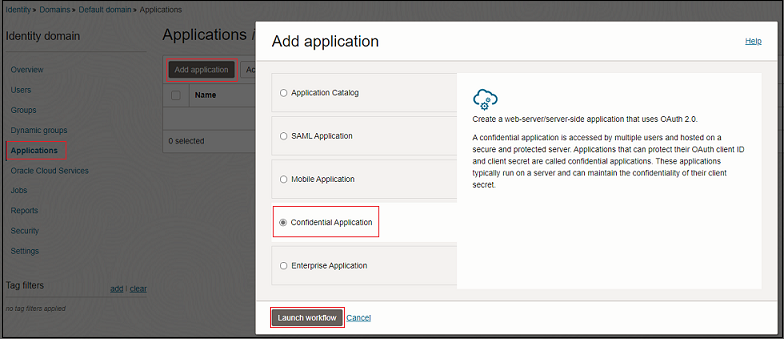
- Em Adicionar detalhes do aplicativo, especifique o nome do aplicativo e outros detalhes opcionais e, em seguida, clique em Próximo
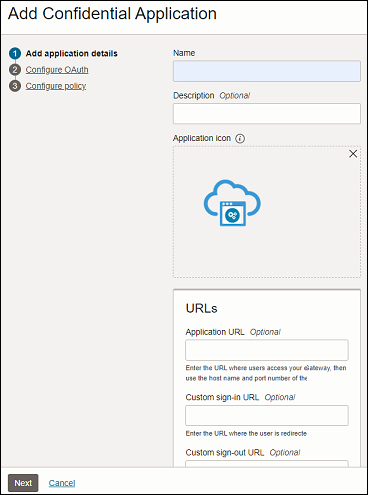
- Em Configurar OAuth, selecione Configurar este aplicativo como um cliente agora.
- Selecione Credenciais do Cliente para Autorização.
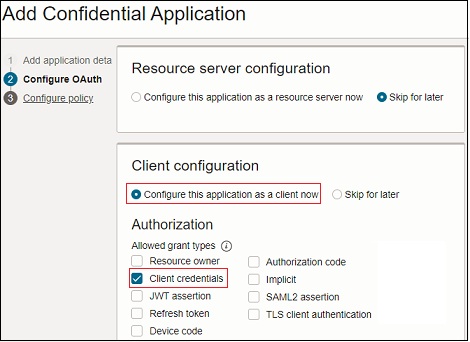
- Role a tela até Política de Emissão de Tokens.
- Clique em Específico para Recursos autorizados.
- Clique em Adicionar funções do aplicativo e em Adicionar funções.
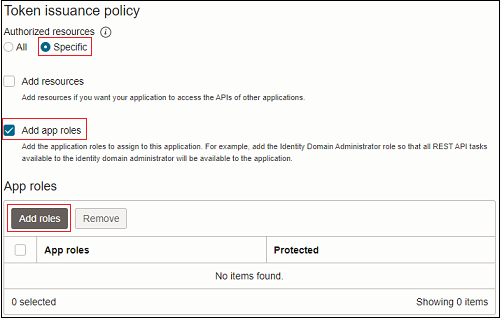
- Em Adicionar Função do Aplicativo, selecione Administrador do Usuário e clique em Adicionar.
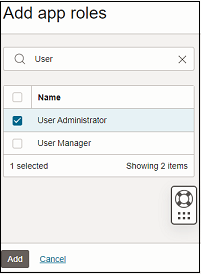
- Clique em Próximo.
- (Opcional) Adicione informações em Configurar política.
- Clique em Concluir.
O aplicativo é adicionado. O ID do Cliente e o Segredo do Cliente em Informações Gerais.
- Clique em Ativar.
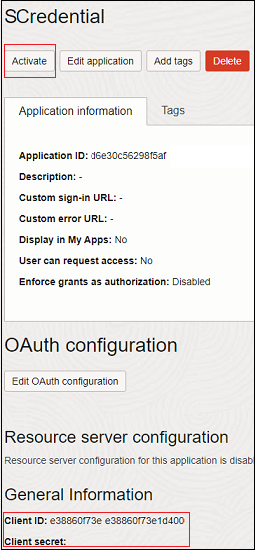
- Na página Ativar Aplicativo, clique em Ativar aplicativo para confirmar a ativação.

Criar Grupo
- Entre na Interface do IAM como Administrador de Domínio de Identidade. Consulte: Acesso à Interface do IAM.
- Clique em Grupos em Domínio de Identidades.

- Em página Grupos, clique em Criar grupo e especificar informações do grupo.
- Se você pretende sincronizar esse grupo com usuários do domínio de origem, não adicione usuários. Clique em Criar para criar esse grupo.
O novo grupo já está adicionado na página Grupos.